Docker Toolbox 学习教程【转载】
最近在研究虚拟化,容器和大数据,所以从Docker入手,下面介绍一下在Windows下怎么玩转Docker。
Docker本身在Windows下有两个软件,一个就是Docker,另一个是Docker Toolbox。这里我选择的是Docker Toolbox,为什么呢?参见官方文档:
https://blog.docker.com/2015/08/docker-toolbox/
首先我们从官网下载最新版的Windows Docker Toolbox。安装后会安装一个VirtualBox虚拟机,一个Kitematic,这是GUI管理Docker的工具,没有发布正式版,不推荐使用,另外还有就是我们在命令行下用到的docker-machine和docker命令了。
基本使用
安装完成Toolbox后会有一个Docker Quickstart Terminal的快捷方式,双击运行如果报错,那可能是因为你已经安装了Hyper-v,所以VirtualBox无法用64位的虚拟机。需要卸载Hyper-v。
运行后会在Virtualbox中创建一个叫做default的虚拟机,然后很有可能会卡在waiting for an IP的命令下,然后就死活不动了。我的做法是彻底放弃Docker Quickstart Terminal,根本不用这玩意儿,关掉,我们用PowerShell进行虚拟机的管理。
打开PowerShell,输入:
docker-machine ls
我们可以看到我们当前的Docker虚拟机的状态。如果什么都没有的话,那么我们可以使用以下命令创建一个Docker虚拟机。
docker-machine create --driver=virtualbox default
创建完毕后,我们在用docker-machine ls确认我们的Docker虚拟机在运行中。
然后使用以下命令获得虚拟机的环境变量:
docker-machine env default
然后再输入:
docker-machine env default | Invoke-Expression
这样我们就把当前的PowerShell和虚拟机里面的Docker Linux建立的连接,接下来就可以在PowerShell中使用docker命令了。
比如我们要查看当前有哪些镜像:
docker images
当前有哪些容器:
docker ps –a
其他各种docker命令我就不在这里累述了。
Docker虚拟机文件地址修改
默认情况下,docker-machine创建的虚拟机文件,是保存在C盘的C:\Users\用户名\.docker\machine\machines\default 目录下的,如果下载和使用的镜像过多,那么必然导致该文件夹膨胀过大,如果C盘比较吃紧,那么我们就得考虑把该虚拟机移到另一个盘上。具体操作如下:
1.使用docker-machine stop default停掉Docker的虚拟机。
2.打开VirtualBox,选择“管理”菜单下的“虚拟介质管理”,我们可以看到Docker虚拟机用的虚拟硬盘的文件disk。
3.选中“disk”,然后点击菜单中的“复制”命令,根据向导,把当前的disk复制到另一个盘上面去。
4.回到VirtualBox主界面,右键“default”这个虚拟机,选择“设置”命令,在弹出的窗口中选择“存储”选项。
5.把disk从“控制器SATA”中删除,然后重新添加我们刚才复制到另外一个磁盘上的那个文件。
这是我设置好后的界面,可以看到我在步骤3复制的时候,复制到E:\VirtualBox\default\dockerdisk.vdi文件去了。
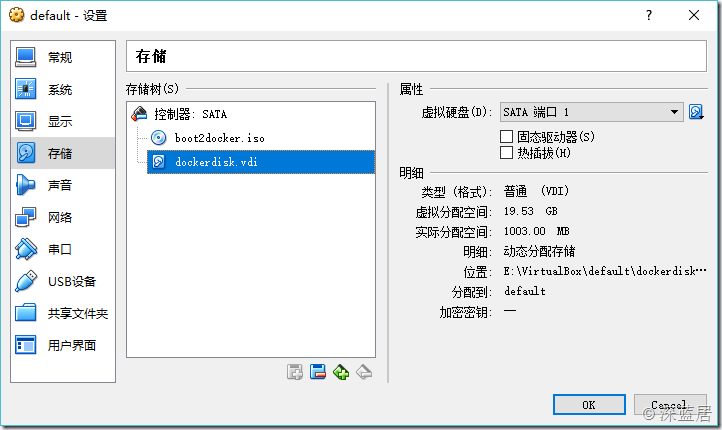
6.确定,回到PowerShell,我们使用docker-machine start default就可以启动新地址的Docker虚拟机了。确保新磁盘的虚拟机没有问题。就可以把C盘那个disk文件删除了。
【注意:不要在Window中直接去复制粘贴disk文件,这样会在步骤5的时候报错的,报错的内容如下,所以一定要在VirtualBox中去复制!】
Failed to open the hard disk file D:\Docker\boot2docker-vm\boot2docker-vm.vmdk. Cannot register the hard disk 'D:\Docker\boot2docker-vm\boot2docker-vm.vmdk' {9a4ed2ae-40f7-4445-8615-a59dccb2905c} because a hard disk C:\Users\用户名\.docker\machine\machines\default\disk.vmdk' with UUID {9a4ed2ae-40f7-4445-8615-a59dccb2905c} already exists. Result Code: E_INVALIDARG (0x80070057) Component: VirtualBox Interface: IVirtualBox {fafa4e17-1ee2-4905-a10e-fe7c18bf5554} Callee RC: VBOX_E_OBJECT_NOT_FOUND (0x80BB0001)
镜像加速
在国内使用Docker Hub的话就特别慢,为此,我们可以给Docker配置国内的加速地址。我看了一下,DaoCloud和阿里云的镜像加速还不错,另外还有网易的蜂巢。选一个就行了。以DaoClound为例,注册账号,然后在https://www.daocloud.io/mirror 就可以看到DaoClound提供给您的镜像加速的URL。然后到PowerShell中去依次执行:
docker-machine ssh default
sudo sed -i "s|EXTRA_ARGS='|EXTRA_ARGS='--registry-mirror=加速地址 |g" /var/lib/boot2docker/profile
exit
docker-machine restart default
这样重启Docker后就可以用国内的镜像来加速下载了。
试一下下载一个mysql看看快不快:
docker pull mysql
下载完镜像,我们运行一个容器:
docker run -d -p 3306:3306 --name mysql -e MYSQL_ROOT_PASSWORD=123 mysql:latest
接下来我们打开windows下的mysql客户端,服务器地址填docker虚拟机的IP地址,通过docker-machine env可以看到,我这里是192.168.99.100,然后用户名root,密码123,这样我们就可以连接到docker容器里面的mysql了。
【注意,Docker容器是在VirtualBox的虚拟机里面,不是在Windows里面,所以不能用127.0.0.1访问】
Docker Toolbox 学习教程【转载】的更多相关文章
- Docker Swarm学习教程【转载】
Swarm介绍 Swarm是Docker公司在2014年12月初发布的一套较为简单的工具,用来管理Docker集群,它将一群Docker宿主机变成一个单一的,虚拟的主机.Swarm使用标准的Docke ...
- Docker Swarm学习教程
原创作品,转载请注明出处:点我 Swarm介绍 Swarm是Docker公司在2014年12月初发布的一套较为简单的工具,用来管理Docker集群,它将一群Docker宿主机变成一个单一的,虚拟的主机 ...
- [置顶]
Docker学习总结(5)——超实用Docker入门学习教程
Docker是什么 Docker是一种容器技术,它可以将应用和环境等进行打包,形成一个独立的,类似于iOS的APP形式的"应用",这个应用可以直接被分发到任意一个支持Docker的 ...
- windows bat批处理基础命令学习教程(转载)
一.基础语法: 1.批处理文件是一个“.bat”结尾的文本文件,这个文件的每一行都是一条DOS命令.可以使用任何文本文件编辑工具创建和修改.2.批处理是一种简单的程序,可以用 if 和 goto 来控 ...
- 【学习】在Windows10平台使用Docker ToolBox安装docker(一)
前言:今天距离元旦还有44天,时间点是18:11:45,想了想一路学习的过程和其中遇到的困难,其中有克服的,有放弃的,这有可能是我自己意志不坚定吧,学习docker也是我当下的一个目标,不知道会是成功 ...
- docker学习教程
我们的docker学习教程可以分为以下几个部分,分别是: 第一:docker基础学习 第二:docker日志管理 第三:docker监控管理 第四:docker三剑客之一:docker-machine ...
- iOS: 学习笔记, Swift与Objective-C混用简明教程(转载)
Swift与Objective-C混用简明教程 转载自:https://github.com/lifedim/SwiftCasts/tree/master/000_mix_swift_objc 我想很 ...
- Docker入门学习
Python爬虫 最近断断续续的写了几篇Python的学习心得,由于有开发经验的同学来说上手还是比较容易,而且Python提供了强大的第三方库,做一个小的示例程序还是比较简单,这不我之前就是针对Pyt ...
- 在Windows环境中开始Docker的学习和体验
研究docker有一段时间了,当然我主要的使用环境还是在Linux中,确实很方便. 但也有不少朋友希望使用Windows来工作学习,这里介绍一下在Windows中如何快速开始Docker的学习和体验吧 ...
随机推荐
- 无障碍(Accessible Rich Internet Applications)
可访问性就是让你的网站能够尽可能为越来越多的人可用的做法,这意味着需要竭尽全力不要将任何访问信息的人挡在门外,仅仅因为他们可能有某些方面的残疾或者因为某些个人情况例如他们正在使用的设备.他们的网速.或 ...
- javascript 动态修改css样式方法汇总(四种方法)
在很多情况下,都需要对网页上元素的样式进行动态的修改.在JavaScript中提供几种方式动态的修改样式,下面将介绍方法的使用.效果.以及缺陷. 1.使用obj.className来修改样式表的类名. ...
- SpringBoot系列:三、SpringBoot中使用Filter
在springboot中要使用Filter首先要实现Filter接口,添加@WebFilter注解 然后重写三个方法,下图示例是在Filter中过滤上一届中拿配置的接口,如果是这个接口会自动跳转到/P ...
- dependencies 和 starter
以 spring-cloud-alibaba-dependencies-1.5.0.RELEASE 为例: <dependency> <groupId>com.alibaba. ...
- Docker image 和 volume 的关系
image :镜像 虚拟机容器需要加载image才能运行,镜像中打包了构建好服务的运行环境. Docker images are the basis of containers. An Image i ...
- python基础-8迭代器(iter)和生成器(yield)
一 生成器 从Python2.2起,生成器提供了一种简洁的方式帮助返回列表元素的函数来完成简单和有效的代码. 它基于yield指令,允许停止函数并立即返回结果.此函数保存其执行上下文,如果需要,可立即 ...
- MSF——客户端渗透之VBScript感染
弱点扫描 根据信息收集的结果搜索漏洞利用模块 结合外部漏洞扫描系统对大IP地址段进行批量扫描 误报率.漏报率 VNC密码破解 客户端渗透 VBScript感染方式 利用 宏 感染word.exce ...
- Maven-maven安装、Eclipse配置maven
1.下载maven安装包,下载完成,解压到安装路径. 2.配置环境变量 3.修改setting.xml配置本地库,阿里云中央仓库 路径:C:\fyliu\software\apache-maven-3 ...
- Consul集群Server+Client模式
Consul集群Server+Client模式 架构示意图 只使用Consul的Server模式有以下2个问题: 因为Consul Server数量受到控制所以压力承载(扩展性)是个问题. Serve ...
- mysql远程命令连接
#mysql -h 服务器地址 -P 端口 -u账号 -p密码 mysql -uroot -proot
